win10标题栏颜色弄回白色怎样操作? win10标题栏颜色弄回白色的操作方法有哪些?
时间:2017-07-04 来源:互联网 浏览量:
今天给大家带来win10标题栏颜色弄回白色怎样操作?,win10标题栏颜色弄回白色的操作方法有哪些?,让您轻松解决问题。
Win10作为Windows的新系统,除了有的时候容易出问题,还不够稳定之外,其他方面比之前的系统多了许多的功能,因此还是十分受人喜爱的。不过新系统的操作还是很多用户不够熟悉,有用户就反映,使用win10的时候,标题栏的颜色怎么变彩色的了,而不是与窗口颜色一样的白色,看着不喜欢。那么要怎样把win10标题栏颜色改回白色呢?下面就由小编来告诉大家设置的方法吧。 特荐:番茄花园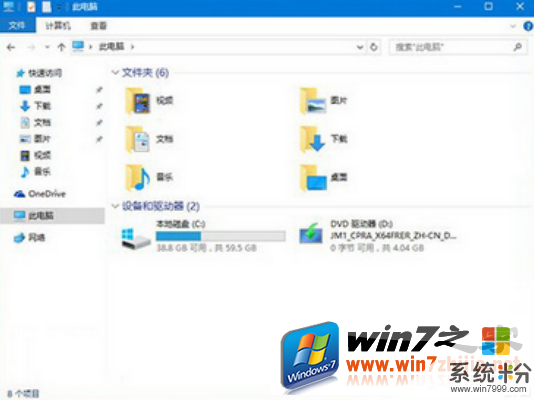 具体设置方法如下:
1、首先右击菜单,选择“个性化”。
具体设置方法如下:
1、首先右击菜单,选择“个性化”。
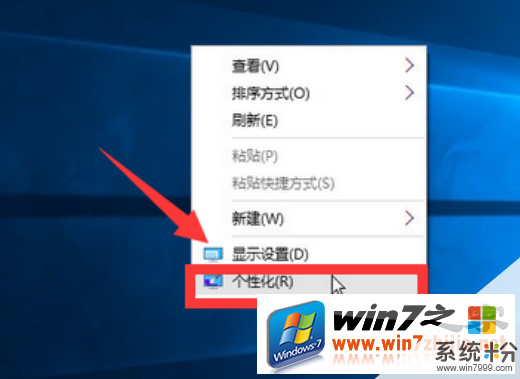 2、然后在“个性化”窗口中,选择“颜色”。在右边栏找到“show color on title bar(在标题栏显示颜色)”,将其开关关闭。
2、然后在“个性化”窗口中,选择“颜色”。在右边栏找到“show color on title bar(在标题栏显示颜色)”,将其开关关闭。
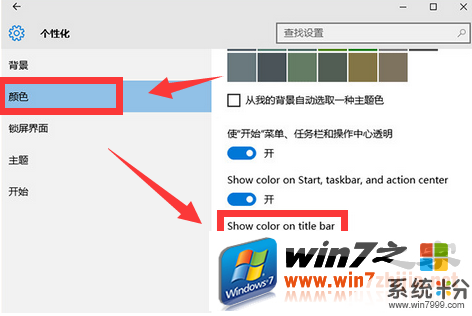 3、再打开此电脑,就可以看到标题栏换回白色了。
3、再打开此电脑,就可以看到标题栏换回白色了。
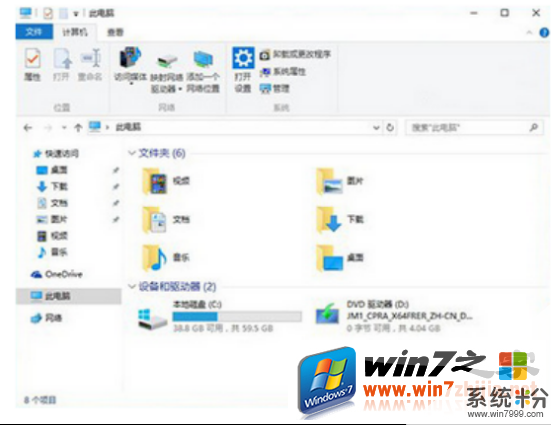 每个人的喜好不同,有的用户就喜欢标题栏是彩色的,有的人就喜欢原来简简单单的白色,制作者也考虑了每个人的不同爱好,因此我们可以自己设置自己喜欢的。上面小编介绍的就是把win10标题栏颜色改回白色的方法,不喜欢彩色标题栏的小伙伴们快点动手跟着小编操作起来吧。
每个人的喜好不同,有的用户就喜欢标题栏是彩色的,有的人就喜欢原来简简单单的白色,制作者也考虑了每个人的不同爱好,因此我们可以自己设置自己喜欢的。上面小编介绍的就是把win10标题栏颜色改回白色的方法,不喜欢彩色标题栏的小伙伴们快点动手跟着小编操作起来吧。
以上就是win10标题栏颜色弄回白色怎样操作?,win10标题栏颜色弄回白色的操作方法有哪些?教程,希望本文中能帮您解决问题。
我要分享:
上一篇:Win10英雄联盟画面显示不全怎么解决? Win10下LOL显示不完整的解决方法有哪些?
下一篇:让Win10窗口标题栏颜色不随主题色变色,始终保持白色怎么办? 让Win10窗口标题栏颜色不随主题色变色,始终保持白色如何处理?
相关教程
- ·让Win10窗口标题栏颜色不随主题色变色,始终保持白色怎么办? 让Win10窗口标题栏颜色不随主题色变色,始终保持白色如何处理?
- ·win10标题栏颜色为什么只有白色?win10标题栏颜色设置教程!
- ·怎样设置win10标题栏颜色 设置win10标题栏颜色的方法都有哪些
- ·win10系统的标题栏颜色如何设置? win10系统的标题栏颜色设置的方法
- ·Win10系统如何将标题栏颜色修改成彩色? Win10系统将标题栏颜色修改成彩色的方式有哪些?
- ·win10如何在使用彩色主题的时候标题成为白色 如何操作才可以在食用是彩色主题的时候把标题变成白色
- ·桌面文件放在d盘 Win10系统电脑怎么将所有桌面文件都保存到D盘
- ·管理员账户怎么登陆 Win10系统如何登录管理员账户
- ·电脑盖上后黑屏不能唤醒怎么办 win10黑屏睡眠后无法唤醒怎么办
- ·电脑上如何查看显卡配置 win10怎么查看电脑显卡配置
win10系统教程推荐
- 1 电脑快捷搜索键是哪个 win10搜索功能的快捷键是什么
- 2 win10系统老是卡死 win10电脑突然卡死怎么办
- 3 w10怎么进入bios界面快捷键 开机按什么键可以进入win10的bios
- 4电脑桌面图标变大怎么恢复正常 WIN10桌面图标突然变大了怎么办
- 5电脑简繁体转换快捷键 Win10自带输入法简繁体切换快捷键修改方法
- 6电脑怎么修复dns Win10 DNS设置异常怎么修复
- 7windows10激活wifi Win10如何连接wifi上网
- 8windows10儿童模式 Win10电脑的儿童模式设置步骤
- 9电脑定时开关机在哪里取消 win10怎么取消定时关机
- 10可以放在电脑桌面的备忘录 win10如何在桌面上放置备忘录
win10系统热门教程
- 1 Win10版Linux Bash命令如何用?正确姿势告诉你 Win10版Linux Bash命令用的方法?正确姿势告诉你
- 2 Win10电脑玩游戏卡是什么原因?win10玩游戏卡的优化方法!
- 3 Win7 Win10双系统怎么装?Win7/Win10双系统引导设置及安装教程
- 4win10怎么设置必应输入法候选词个数?win10修改输入法候选词个数的方法!
- 5win10声音自动变小是怎么回事?win10电脑声音自动减小的解决方法!
- 6win10企业版系统要怎么永久激活
- 7win10怎么设置文件默认的打开方式
- 8win10主机风扇狂转如何解决 怎么解决win10主机风扇狂转
- 9升级Win10 14372出现0xC1900101-0x2000A错误怎么办?
- 10Win10系统怎么拦截优酷广告? Win10系统拦截优酷广告的方法
最新win10教程
- 1 桌面文件放在d盘 Win10系统电脑怎么将所有桌面文件都保存到D盘
- 2 管理员账户怎么登陆 Win10系统如何登录管理员账户
- 3 电脑盖上后黑屏不能唤醒怎么办 win10黑屏睡眠后无法唤醒怎么办
- 4电脑上如何查看显卡配置 win10怎么查看电脑显卡配置
- 5电脑的网络在哪里打开 Win10网络发现设置在哪里
- 6怎么卸载电脑上的五笔输入法 Win10怎么关闭五笔输入法
- 7苹果笔记本做了win10系统,怎样恢复原系统 苹果电脑装了windows系统怎么办
- 8电脑快捷搜索键是哪个 win10搜索功能的快捷键是什么
- 9win10 锁屏 壁纸 win10锁屏壁纸设置技巧
- 10win10系统老是卡死 win10电脑突然卡死怎么办
